Wenn Sie generative KI zum Erstellen von Benotungsrubrik verwenden, können Sie ergebnisse für neue Versionen vorgeschlagener Inhalte erneut generieren. Dieser Artikel konzentriert sich darauf, wie Sie KI-Bewertungsrubrik generieren, um bessere Ergebnisse zu erzielen.
Ändern von Rubriken mithilfe von KI
Diese Schritte sollten nach dem Generieren einer anfänglichen KI-Bewertungsrubrik abgeschlossen werden. Erfahren Sie mehr über die ersten Schritte mit KI-Rubriken.
1. Wählen Sie die Schaltfläche Ändern der Rubrik mit KI aus.
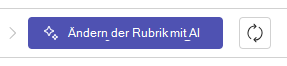
2. Geben Sie weitere Details zu Ihrem Kurs an, um Ihre Rubrik mithilfe von KI neu zu generieren. Sie können auch die Notenstufe und Die Eingabeaufforderung für das anpassen, was die Rubrik auswerten soll.
Auch hier kann der Detailgrad angepasst werden:
-
Prägnant: Ein Satzeintrag pro Zelle in der Rubrik.
-
Erweitert: Zwei Satzeinträge pro Zelle in der Rubrik.
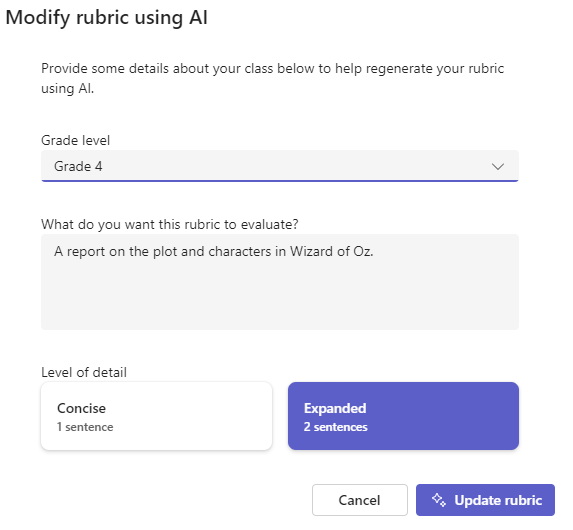
Wählen Sie die Schaltfläche Rubrik aktualisieren aus, um Ihre KI-Ergebnisse erneut zu generieren.
3. Alternativ können Sie den gesamten Inhalt in einer Zeile oder Spalte erneut generieren, indem Sie das Feature Mit KI ausfüllen auswählen. Wählen Sie das Nach-unten-Symbol (
4. Wenn Sie die Anpassung Ihrer Rubrik abgeschlossen haben, wählen Sie Anfügen aus.
5. Füllen Sie die Details Ihrer Aufgabe aus, und wählen Sie dann Zuweisen aus, um sie an Ihre Kursteilnehmer zu senden. Wenn kursteilnehmer diese Aufgabe öffnen, können sie auf die Rubrik verweisen.
Weitere Informationen:
Erstellen und Verwalten von Benotungsrubrik in Microsoft Teams
Erste Schritte beim Erstellen von Rubriken mit generativer KI
Problembehandlung für KI-Rubriken
Rubrikengenerierung: Häufig gestellte Fragen zur verantwortungsvollen KI










